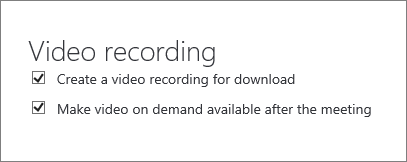Усі трансляції наради Skype записуються автоматично, тому учасники та користувачі, які пропустили нараду, можуть переглянути його згодом.
Крім того, можна створити файл MP4 для завантаження. Це чудовий варіант, якщо потрібно опублікувати відео на веб-порталі Microsoft 365 Video або іншому відеоканалі.
Запис завантажуваного файлу MP4
-
Заплануйте нараду, перейшовши на портал трансляції наради Skype. Інструкції з планування наведено в статті планування трансляції наради Skype.
-
У нижній частині сторінки " Параметри наради " переконайтеся, що вибрано параметр " створити відеозапис для завантаження " (вибрано за замовчуванням).
-
Якщо ви хочете, щоб відео було доступним на вимогу, переконайтеся, що ви можете зробити відео доступним після того, як нараду вибрано (це також вибрано за замовчуванням, а потім можна змінити значення перед нарадою).
Якщо прапорець зробити відео на вимогу, доступним після наради , користувачі зможуть переглянути широкомовну трансляцію, поки вона ще не працює. Вони можуть приєднатися до пізнього та побачити всю трансляцію. Однак, якщо користувачі приєднаються після закінчення трансляції, вони не зможуть переглянути трансляцію.
Увага!: Після завершення трансляції наради Skype вона залишається доступною для завантаження протягом 180 днів. Після цього часу його буде видалено з служби. Радимо завантажити будь-які записи завчасно за 180 днів.
Завантаження записаної наради
Коли завантаження буде доступним, відобразиться посилання в зведенні наради.
-
Перейдіть на портал трансляції наради Skype.
-
У розділі завершено виберіть нараду.
-
Натисніть кнопку завантажити відео.
-
Опублікуйте на порталі Microsoft 365, дотримуючись інструкцій у статті створення каналу та керування ним у програмі Microsoft 365 Video.
Завантаження звіту про нараду
Звіт про нараду включає ідентифікатори сесій, імена учасників і адреси електронної пошти, відомості про браузер, позначки дати й часу, дії (об'єднання, відтворення, пауза) і мови.
-
Перейдіть на портал трансляції наради Skype.
-
У розділі завершено виберіть нараду.
-
Натисніть кнопку Завантажити звіт про нараду.
-
Коли з'явиться запитання про те, чи потрібно відкрити або зберегти звіт, виберіть потрібний параметр. За замовчуванням звіти зберігаються в файлі завантажень, але можна вказати будь-яке розташування.
Додаткові відомості
Довідка щодо трансляції наради Skype
Що таке трансляція наради Skype
Керування трансляцією наради Skype
Приєднання до трансляції наради Skype